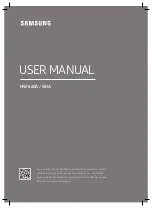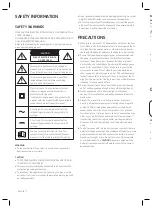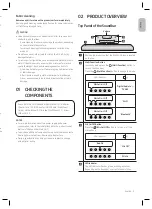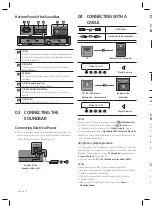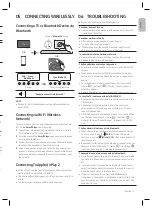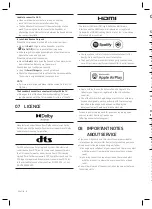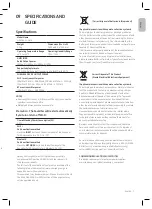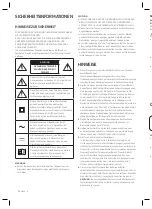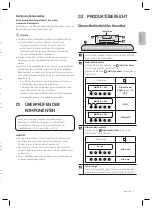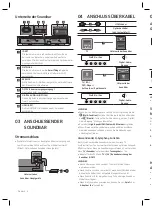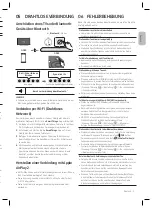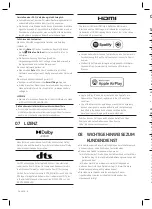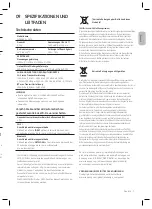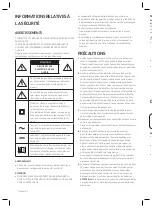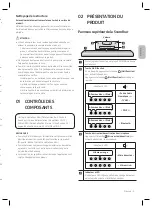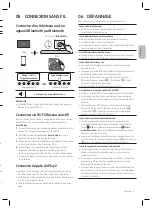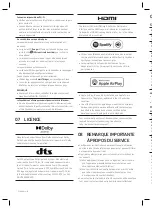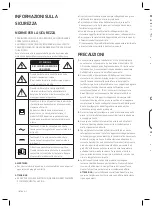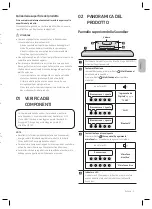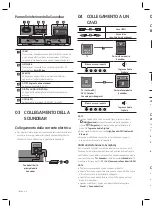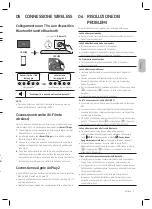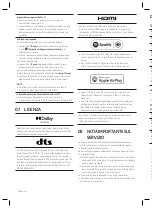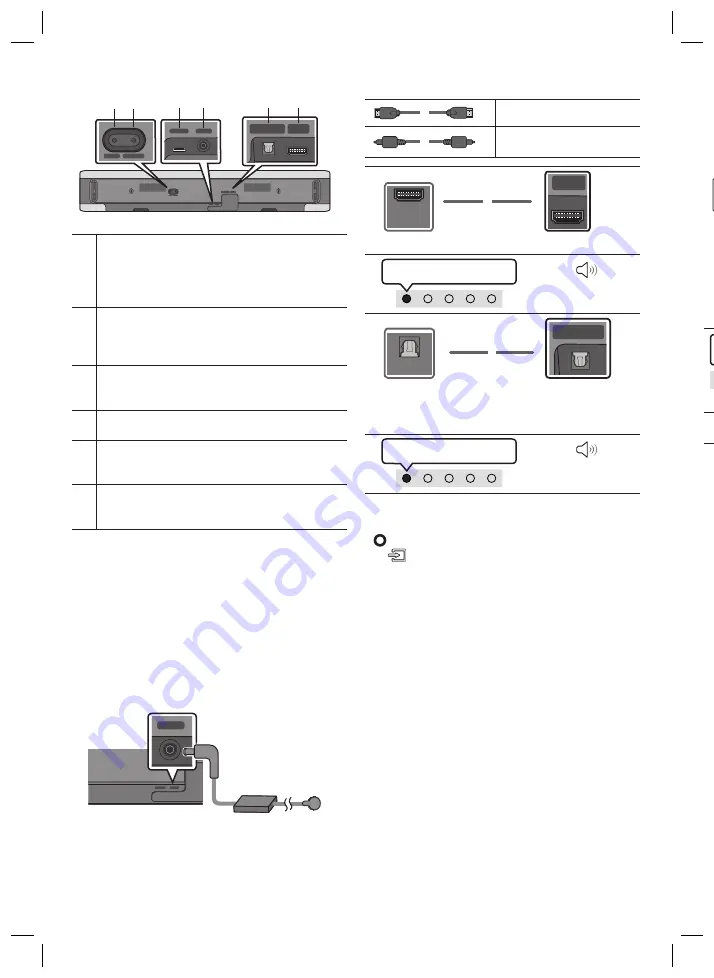
Deutsch - 5
Deutsch - 4
Unterseite der Soundbar
SERVICE
DC 19V
HDMI
(ARC)
DIGITAL AUDIO IN
(OPTICAL)
ID SET NETWORK
SERVICE
DC 19V
HDMI
(ARC)
DIGITAL AUDIO IN
(OPTICAL)
SERVICE
DC 19V
HDMI OUT
(TV-ARC)
DIGITAL AUDIO IN
(OPTICAL)
DIGITAL AUDIO IN
(OPTICAL)
ID SET NETWORK
SERVICE
DC 19V
HDMI
(ARC)
DIGITAL AUDIO IN
(OPTICAL)
ID SET NETWORK
SERVICE
DC 19V
HDMI
(ARC)
DIGITAL AUDIO IN
(OPTICAL)
SERVICE
DC 19V
HDMI OUT
(TV-ARC)
DIGITAL AUDIO IN
(OPTICAL)
DIGITAL AUDIO IN
(OPTICAL)
ID SET NETWORK
SERVICE
DC 19V
HDMI
(ARC)
DIGITAL AUDIO IN
(OPTICAL)
ID SET NETWORK
SERVICE
DC 19V
HDMI
(ARC)
DIGITAL AUDIO IN
(OPTICAL)
SERVICE
DC 19V
HDMI OUT
(TV-ARC)
DIGITAL AUDIO IN
(OPTICAL)
DIGITAL AUDIO IN
(OPTICAL)
ID SET NETWORK
SERVICE
DC 19V
HDMI
(ARC)
DIGITAL AUDIO IN
(OPTICAL)
ID SET NETWORK
SERVICE
DC 19V
HDMI
(ARC)
DIGITAL AUDIO IN
(OPTICAL)
SERVICE
DC 19V
HDMI OUT
(TV-ARC)
DIGITAL AUDIO IN
(OPTICAL)
DIGITAL AUDIO IN
(OPTICAL)
ID SET NETWORK
ID SET
Drücken Sie hier, um die Soundbar drahtlos mit den
Surround-Lautsprechern und einem Subwoofer zu
verbinden. (Der Surroundlautsprecher und der Subwoofer
sind separat erhältlich.)
NETWORK
Drücken Sie hier, um über die
SmartThings
-App eine
Verbindung zu einem drahtlosen Netzwerk (Wi-Fi)
herzustellen.
SERVICE
Schließen Sie ein USB-Speichergerät an, um die Software
des Produkts zu aktualisieren.
DC 19V (Stromversorgungseingang)
Den Netzadapter anschließen.
DIGITAL AUDIO IN (OPTICAL)
An den digitalen (optischen) Ausgang eines externen
Geräts anschließen.
HDMI (ARC)
An die HDMI (ARC)-Buchse an einem Fernseher
anschließen.
03 ANSCHLIESSEN DER
SOUNDBAR
Stromanschluss
• Weitere Informationen zur benötigten Stromversorgung und
zum Stromverbrauch finden Sie auf dem Etikett am Gerät.
(Etikett: Unterseite des Soundbar-Hauptgeräts)
SERVICE
DC 19V
HDMI
(ARC)
DIGITAL AUDIO IN
(OPTICAL)
ID SET NETWORK
SERVICE
DC 19V
HDMI
(ARC)
DIGITAL AUDIO IN
(OPTICAL)
SERVICE
DC 19V
HDMI OUT
(TV-ARC)
DIGITAL AUDIO IN
(OPTICAL)
DIGITAL AUDIO IN
(OPTICAL)
ID SET NETWORK
SERVICE
DC 19V
HDMI
(ARC)
DIGITAL AUDIO IN
(OPTICAL)
ID SET NETWORK
SERVICE
DC 19V
HDMI
(ARC)
DIGITAL AUDIO IN
(OPTICAL)
SERVICE
DC 19V
HDMI OUT
(TV-ARC)
DIGITAL AUDIO IN
(OPTICAL)
DIGITAL AUDIO IN
(OPTICAL)
ID SET NETWORK
Unterseite des
Soundbar-Hauptgeräts
04 ANSCHLUSS ÜBER KABEL
HDMI-Kabel
Optisches Kabel
(nicht mitgeliefert)
Unterseite der Soundbar
SERVICE
DC 19V
HDMI
(ARC)
DIGITAL AUDIO IN
(OPTICAL)
ID SET NETWORK
SERVICE
DC 19V
HDMI
(ARC)
DIGITAL AUDIO IN
(OPTICAL)
SERVICE
DC 19V
HDMI OUT
(TV-ARC)
DIGITAL AUDIO IN
(OPTICAL)
DIGITAL AUDIO IN
(OPTICAL)
ID SET NETWORK
TV
HDMI IN
(ARC)
HDMI OUT
OPTICAL OUT
HDMI 입력
(ARC)
HDMI 출력
OPTICAL 출력
Weiß Ein -> Aus
„
Digital-Audio-
Eingang
“
TV / BD /
DVD-Player /
Set-Top-Box / Spielkonsole
Unterseite der
Soundbar
HDMI IN
(ARC)
HDMI OUT
OPTICAL OUT
HDMI 입력
(ARC)
HDMI 출력
OPTICAL 출력
SERVICE
DC 19V
HDMI
(ARC)
DIGITAL AUDIO IN
(OPTICAL)
ID SET NETWORK
SERVICE
DC 19V
HDMI
(ARC)
DIGITAL AUDIO IN
(OPTICAL)
SERVICE
DC 19V
HDMI OUT
(TV-ARC)
DIGITAL AUDIO IN
(OPTICAL)
DIGITAL AUDIO IN
(OPTICAL)
ID SET NETWORK
Weiß Ein -> Aus
„
Digital-Audio-
Eingang
“
HINWEISE
• Wenn der Ton des Fernsehers nicht zu hören ist, drücken Sie die
(Multi-Funktion)
-Taste auf der Oberseite der Soundbar oder
die
(Quelle)
-Taste auf der Fernbedienung, um den „Digital-
Audio-Eingang“-Modus auszuwählen.
• Es wird ein
High-Speed HDMI Cable with Ethernet
empfohlen.
• Wenn Sie ein optisches Kabel verwenden und die Anschlüsse
über Abdeckungen verfügen, müssen Sie die Abdeckungen
unbedingt entfernen.
Verwenden der Q-Symphony-Funktion
Bei Q-Symphony wird die Soundbar mit einem Samsung TV
synchronisiert, um Ton aus zwei Geräten für einen optimalen Surround-
Effekt zu erzielen. Wenn die Soundbar angeschlossen ist, erscheint das
Menü „
TV+Soundbar
“ unter dem Menü
Tonausgabe
des TVs.
• Beispiel für das TV-Menü:
TV + [AV]-Serienbezeichnung der
Soundbar (HDMI)
HINWEISE
• Kann entsprechend des von dem TV unterstützten Codecs
betrieben werden.
• Diese Funktion wird nur unterstützt, wenn das HDMI-Kabel oder
das optische Kabel (nicht mitgeliefert) angeschlossen ist.
• Diese Funktion ist für einige Samsung TVs und einige Soundbar-
Modelle verfügbar.
• Wenn Sie Q-Symphony verwenden, können Sie nur
„
Spiel
“ oder
„
Adaptiver Ton
“ auswählen.
05 DRAHTLOSE VERBINDUNG
Anschließen eines TVs oder Bluetooth-
Geräts über Bluetooth
Rot → Grün → Blaues
Blinken
Zyan blinkt 3x
Kopplung
Die Verbindung ist abgeschlossen
„Bereit zur Verbindung über Bluetooth.“
HINWEIS
• Falls sie beim Verbinden mit einem Bluetooth-Gerät nach einem
PIN-Code gefragt werden, geben Sie <0000> ein.
Verbinden per Wi-Fi (Drahtloses
Netzwerk)
Zum Verbinden einer Soundbar mit einem Mobilgerät über ein
drahtloses Netzwerk (Wi-Fi) ist die
SmartThings
-App erforderlich.
1.
Verbinden Sie Ihr Mobilgerät (Smartphone, Tablet, etc.) mit dem
Wi-Fi-Netzwerk, mit dem das Fernsehgerät verbunden ist.
2.
Installieren und starten Sie die
SmartThings
-App auf Ihrem
Mobilgerät (Smartphone, Tablet, etc.).
3.
Befolgen Sie die Anweisungen auf dem App-Bildschirm auf
dem Mobilgerät, um die Soundbar mit Ihrem Wi-Fi-Netzwerk
zu verbinden.
4.
Mit Alexa können Sie Musik wiedergeben, Nachrichten hören,
Wetterberichte erhalten und Haushaltsgeräte steuern.
Zum Verwenden von Amazon Alexa wird ein Amazon-Konto
benötigt, um über das Netzwerk eine Verbindung mit der
Soundbar herzustellen.
Herstellen einer Verbindung mit Apple
AirPlay 2
• Mit AirPlay 2 können Sie Ihr Heimaudiosystem von Ihrem iPhone,
iPad, HomePod oder Apple TV aus steuern.
• Diese Samsung-Soundbar unterstützt AirPlay 2 und erfordert
iOS 11.4 oder später.
• Diese Funktion ist in einigen Ländern möglicherweise nicht
verfügbar.
ODER